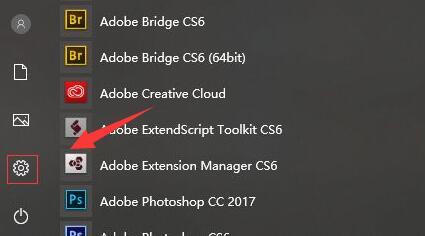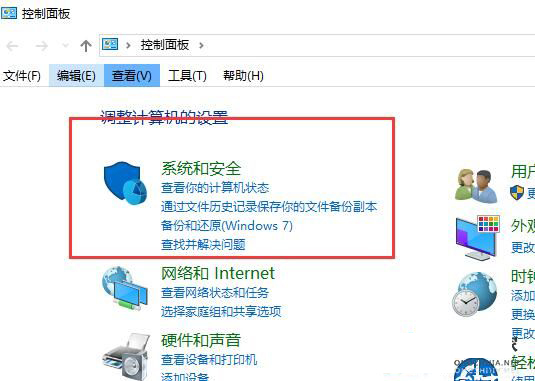Win10防火墙提示错误代码0x8007042c怎么处理?最近有Win10小伙伴在电脑上遇到了错误代码0x8007042c,这是怎么回事呢?出现这种情况大多数是跟防火墙有关,下面和大家分享详细处理方法,一起来看看吧。
Win10防火墙错误代码0x8007042c怎么解决?
1、鼠标点击开始图标,在搜索框中输入“服务”,然后选择点击“服务”即可。
2、在服务窗口中,在右侧找到并打开“Windows Firewall”。
3、在Windows Firewall的属性窗口中,将启动类型改为“自动”,最后点击“确定”即可。
4、如果之前服务状态显示是“已停止”那么单击“启动”按钮。
以上便是Win10防火墙提示错误代码0x8007042c的处理方法,希望可以帮助到大家。更多相关内容请继续关注悠久资源网。